N'hésitez pas à me le signaler si nécessaire via le formulaire de contact.
J’ai réinstallé mon serveur dédié sous ubuntu 16.04 récement, j’en ai profité donc pour chercher des nouveaux outils de monitoring, et je suis tombé sur « netdata » que j’avais déjà croisé il y’a pas mal de temps mais que je n’avais pas encore installé.
La solution est disponible sur github avec une documentation très complète à l’adresse suivante :
https://github.com/firehol/netdata/wiki/Installation
Il faut reconnaitre que cette solution est réussie graphiquement et très complète ( ça ressemble à un htop très très amélioré )
Nous allons voir comment installer et configurer basiquement cette solution.
Installer via la ligne de commande suivante :
bash <(curl -Ss https://my-netdata.io/kickstart.sh) |
( Si curl n’est pas intallé apt-get install curl )
La durée du script d’installation dure environ 5 minutes :
Dans un premier temps il vérifie les prérequis et identifie les librairies manquantes sur votre serveur.
Et vous propose ensuite de les installer.
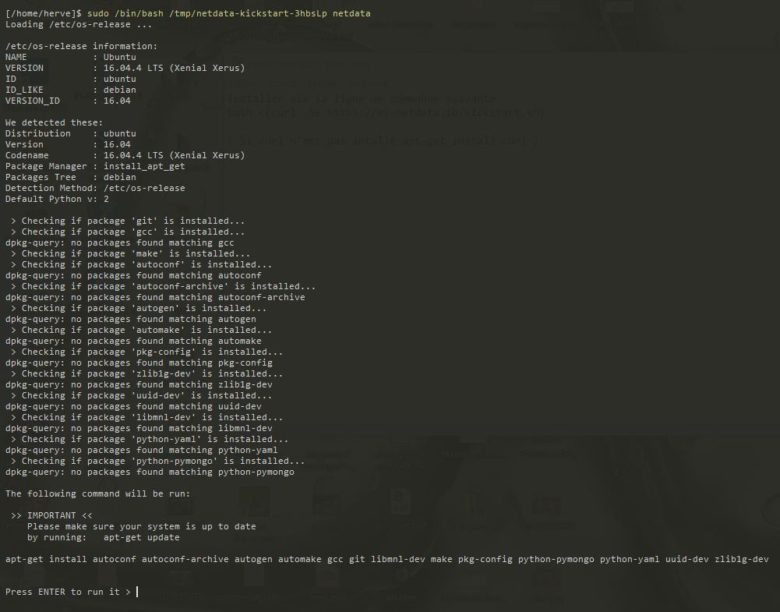
Vous pouvez ensuite paramétrer l’installation de la solution.
Pour ma part j’ai tout laissé par défaut.
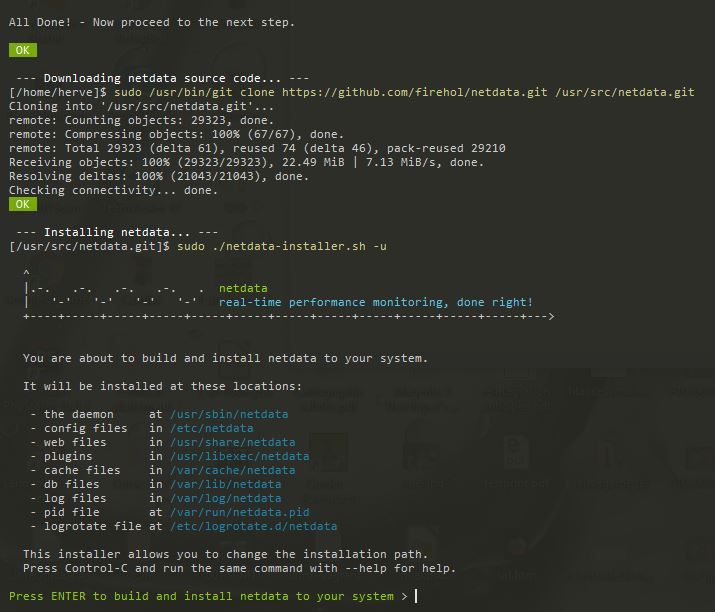
Vous pouvez ensuite accéder à vos statistiques depuis l’ip de votre serveur sur le port 19999, voici une capture d’un des paramètre présent, mais il y’en a des 100 aines disponibles !!
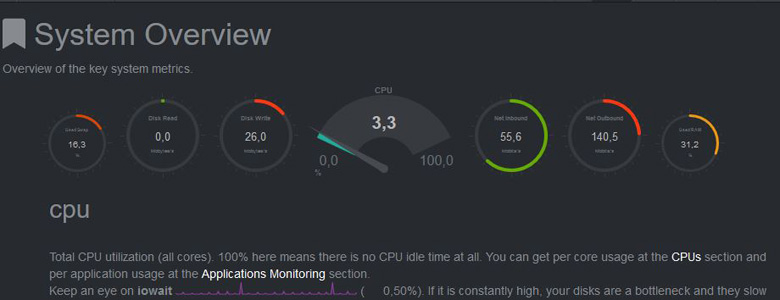
Pour finaliser l’installation vous pouvez rajouter un filtrage ip via la configuration en éditant le fichier
/etc/netdata/netdata.conf et en supprimant le commentaire et en ajoutant votre ip sur la ligne
# allow connections from = localhost |
Rechargez ensuite le service pour appliquer ce changement
sudo service netdata restart |
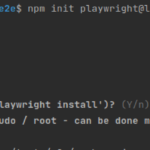
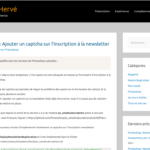

Bonjour,
ca a l’air pas mal .. peut-on centraliser tout mes vps sur un seul netdata ou c’est du monitoring sur chaque serveur?
Bonjour,
Selon la documentation c’est tout à fait possible.
Cf. https://github.com/netdata/netdata/wiki/Custom-Dashboards#netdata-server
Cordialement,
Hervé